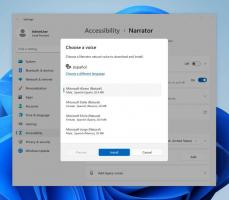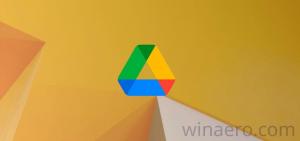Sök efter vald text i Google från snabbmenyn i Edge
Möjligheten att söka i den markerade texten med standardsökmotorn är tillgänglig i alla moderna webbläsare. Opera, Firefox och Google Chrome tillhandahåller denna möjlighet direkt. Låt oss se hur du får samma funktion i Microsoft Edge.
Annons
Microsoft Edge är den nya standardwebbläsaren i Windows 10. Det är fortfarande i sin linda, men Microsoft arbetar hårt för att utöka sin funktionalitet. Med varje funktionsutgåva av Windows 10 blir Edge mer funktionsrik och användbar.
Tyvärr finns inte möjligheten att söka i den valda texten på den öppnade sidan med Google i Edge. Här är ett tredjepartstillägg som kan lägga till den här funktionen i webbläsaren.
När detta skrivs är tillägget inte tillgängligt i Windows Store, men det är möjligt att sidladda det.
Jag har redan behandlat i detalj hur man sidladdar tillägg i Edge-webbläsaren. Se följande artikel:
Hur man sidladdar en förlängning i Edge i Windows 10
Här är en kort handledning om hur man gör.
Sök efter vald text i Google från snabbmenyn i Edge
Först och främst, låt oss ladda ner tillägget från författarens GitHub. Förvaret finns HÄR.
Du kan använda följande direktlänk för att få ZIP-arkivet med tillägget:
Ladda ner tillägget Google-Context-Menu-Edge
Nu måste du aktivera möjligheten att sidladda tillägg i Edge.
- Öppna Edge.
- Skriv eller kopiera och klistra in följande i adressfältet:
om: flaggor
Du får följande sida:

Tips: Om sidan om: flaggor är otillgänglig, se följande artikel:Inaktivera sidan om: flaggor i Microsoft Edge.
Där kan du lära dig hur du inaktiverar eller aktiverar sidan om: flaggor i Microsoft Edge. - Aktivera alternativet Aktivera funktioner för tilläggsutvecklare.

- Starta om webbläsaren när du uppmanas.
Nu har du aktiverat sidoladdningsförmåga för tillägg i Microsoft Edge. Låt oss installera tillägget Google-Context-Menu-Edge som du laddade ner.
Installera tillägget Google-Context-Menu-Edge
- Extrahera arkivinnehållet till valfri mapp du vill ha. Jag packade upp den direkt till nedladdningsmappen:

- I Edge, klicka på menyknappen med tre prickar "...".
- I menyn, klicka på Extensions-objektet som visas nedan:

- Följande sida kommer att öppnas:
 Där hittar du en ny knapp som heter "Load Extension". Klicka på det.
Där hittar du en ny knapp som heter "Load Extension". Klicka på det. - Bläddra efter mappen som lagrar de extraherade tilläggsfilerna.
 Obs: Du måste välja mappen som heter "Google Sök". Välj inte mappen "Google-Context-Menu-Edge-master" om du fick den under uppackningen av tillägget. Du bör hitta och välja mappen Google-Context-Menu-Edge-master\Google Search.
Obs: Du måste välja mappen som heter "Google Sök". Välj inte mappen "Google-Context-Menu-Edge-master" om du fick den under uppackningen av tillägget. Du bör hitta och välja mappen Google-Context-Menu-Edge-master\Google Search. - När du klickar på knappen "Välj mapp" kommer tillägget att laddas och aktiveras i Edge-webbläsaren. Se följande skärmdump:

Låt oss nu testa tillägget i aktion.
Öppna en sida i Edge och välj lite text:
Högerklicka nu på valet. Ett nytt kontextmenyalternativ, Sök med Google, kommer att läggas till där:
Klicka på den och njut av den nya funktionen i Edge-webbläsaren.
Tillägget Google Sök är ett riktigt användbart tillägg. Kommandot Fråga Cortana är redan tillgängligt i snabbmenyn men det använder Bing. Nu har du en alternativ sökmotor förutom Bing.
Gillar du Googles sökfunktion i snabbmenyn? Tycker du att det här Edge-tillägget är användbart? Berätta för oss i kommentarerna.
Stöd oss
Winaero är mycket beroende av ditt stöd. Du kan hjälpa webbplatsen att fortsätta ge dig intressant och användbart innehåll och programvara genom att använda dessa alternativ:
Om du gillar den här artikeln, vänligen dela den med knapparna nedan. Det kommer inte att ta mycket från dig, men det kommer att hjälpa oss att växa. Tack för ditt stöd!
Annons
Författare: Sergey Tkachenko
Sergey Tkachenko är en mjukvaruutvecklare från Ryssland som startade Winaero redan 2011. På den här bloggen skriver Sergey om allt som är kopplat till Microsoft, Windows och populär mjukvara. Följ honom vidare Telegram, Twitter, och Youtube. Visa alla inlägg av Sergey Tkachenko